Причём с такими симптомами можно столкнуться в разных версиях Windows, может случиться и в 10 и в 11 версии.
Из общения с коллегами стало понятно, что проблема не цепляется за конкретное железо, такое встречалось на разных мониторах и видеокартах. Однако, любопытно, что подобное поведение мы замечали с устройствами Philips: Philips 276E8V и 27M1F5800.
Это легко лечилось отключением питания. Причём необязательно перезагружать весь ПК, достаточно лишь выдернуть из розетки вилку монитора, после чего он успешно включается и продолжает работать без перезагрузки системы.
Итак, что предпринять, чтобы такого просто не случалось? Решение найдено. Стоит проверить и при необходимости пройти несколько шагов.
Проверяем обновления Windows и драйверов
Да-да, если давно не ставили обновления системы, сейчас отличное время, чтобы сделать это. Microsoft, к сожалению, регулярно обнаруживает новые баги в ОС, которые не всегда обнаруживаются быстро, а могут всплыть и через несколько месяцев после релиза. Да и Windows может обновить автоматически драйвера для разного железа, которое может так или иначе влиять на проблему.
Кроме того, допускают ошибки и NVIDIA с AMD, а также производители мониторов. Потому стоит убедиться уже целенаправленно, что для вашей видеокарты и даже монитора в системе установлены самые свежие драйверы. Порой в чейнджлогах можно прочесть подобное: «Monitor may briefly flicker on waking from display sleep if DSR/DLDSR is enabled». Это из свежих заметок NVIDIA.
Перезагрузить ПК после этих процедур не помешает.
Возможно, уже после этого шага проблема отпадёт сама собой.
Проверяем настройки профиля электропитания
- Для этого открываем меню «Пуск» и набираем «Панель управления». В неё-то нам и нужно попасть.
- Далее находим и открываем ярлык «Электропитание».
- Около выбранной схемы нажимаем на ссылку «Настройка схемы электропитания».
- Теперь можно в выпадающем списке «Отключать дисплей» выбрать значение «Никогда» и на том закончить. Или продолжить, если вы хотите, чтобы монитор мог уходить в спящий режим, а потом нормально из него выходить.
- Кликаем по ссылке «Изменить дополнительные параметры питания».
- Находим настройку «PCI Express», «Управление питанием состояния связи» и выставляем для неё значение «Откл».
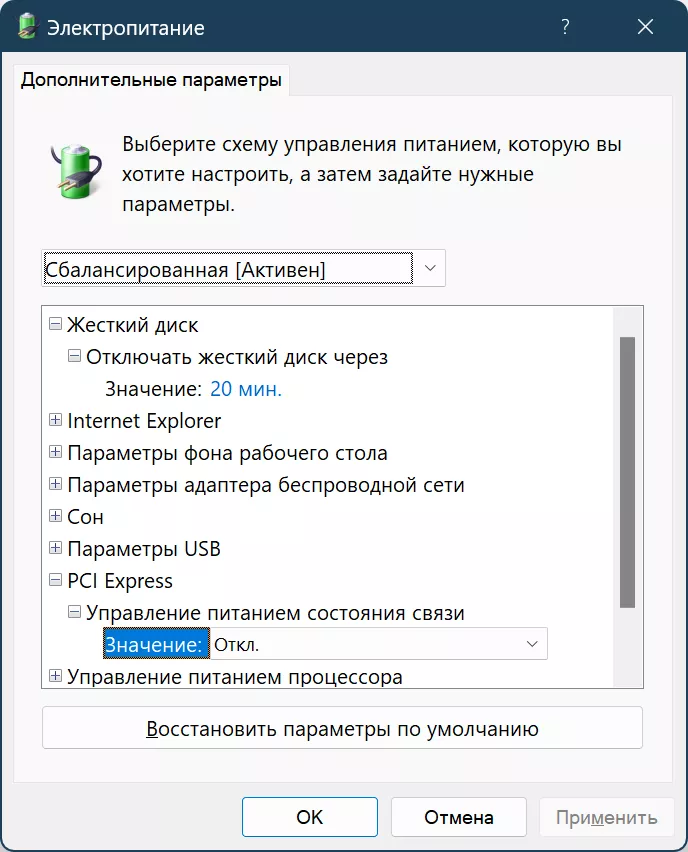
- Применяем изменения.
- Перезагружаем ПК. Windows это любит, даже в 2023 году.
Проблема должна быть решена.
В крайнем случае
У Microsoft есть хоткей для перезапуска видеодрайвера без перезагрузки ПК, если вдруг вы словили чёрный экран, о чём рассказывает в разделе поддержки сама компания. Но сработает лишь, если система не заблокирована. Просто зажмите одновременно комбинацию клавиш «Win»+«Ctrl»+«Shift»+«B».
Источник: Droidnews.ru.


Обсуждение
Пока тишина. Станьте первым!